php小編百草教你如何在Word中對試題進行編號。在製作試題或文件時,編號是十分重要的,能讓內容更清晰有序。 Word提供了多種方式來實現試題的編號,包括使用自動編號功能、插入數字、使用多層清單等方法。透過簡單幾步操作,就能輕鬆實現試題編號,讓你的文件更具專業性和條理性。
1、首先,我們新建並開啟一個word文檔,我們簡單輸入一個試題樣板,方便下邊進行操作示範。

2、如上圖顯示,在word中輸入選擇題進行示範操作,需要注意確保每個選項必須佔一行。我們要為它們編號,首先需要滑鼠拖曳選取所有選項內容。
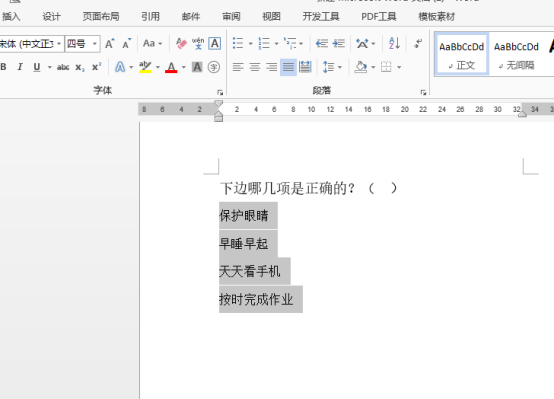
3、隨後,我們點選選單列【開始】選項卡中的【編號】選項,在編號庫中我們可以選擇「ABC…」這樣的樣式。
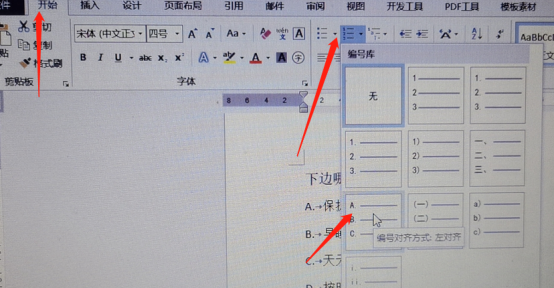
4、我們點擊選擇的編號庫樣式,這樣我們就可以看到,答案快速加入上ABCD選項了。
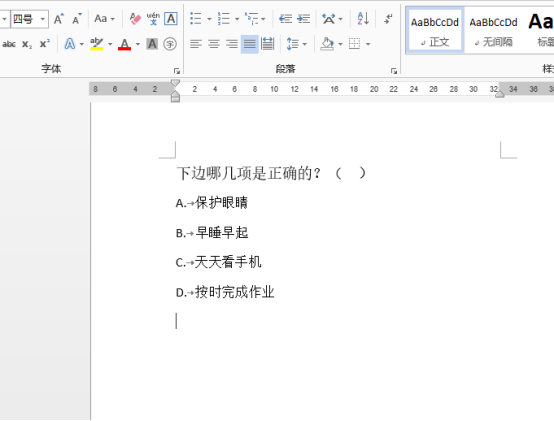
這裡要注意:答案選項必須每一項放在一行,合併一行會導致後邊的選項不會被快速完成編號。
如果,我們想為word試題題目編號,也是很方便的,同樣選取題目行,之後同樣步驟選取編號樣式即可完成。
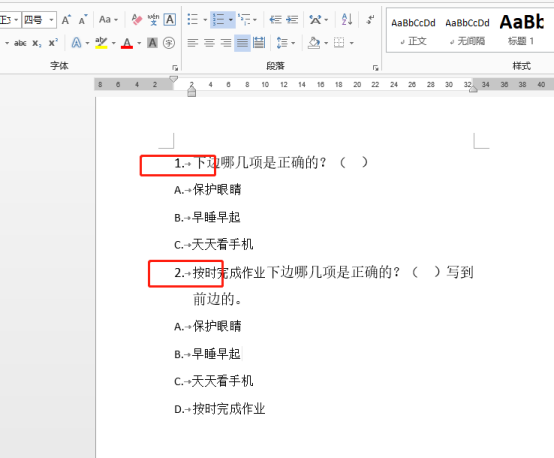
word試題編號的方法你學會了嗎?如果還沒學會,可以自己編輯操作一下,爭取熟練。
以上是word試題如何編號的詳細內容。更多資訊請關注PHP中文網其他相關文章!




